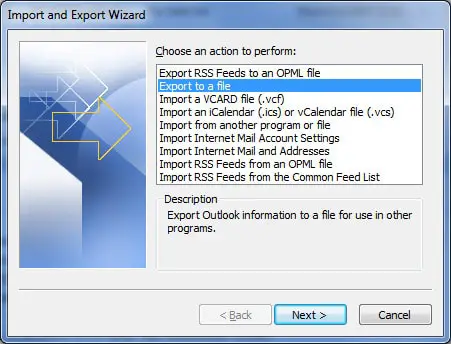Microsoft Outlook utilise un fichier spécial appelé Fichier PST, également connu sous le nom de fichier de dossiers personnels, est utilisé pour stocker de manière centralisée diverses données, telles que le courrier, les contacts et les informations de calendrier.
Chaque utilisateur d'Outlook dispose d'un fichier PST dédié pour stocker ses données de messagerie.Dans des cas malheureux, les e-mails et autres données importantes stockées dans les fichiers PST deviennent inaccessibles lorsque le fichier est corrompu.
Table des matières
Qu'est-ce qu'un fichier PST
Le format de fichier PST est un format propriétaire de Microsoft utilisé uniquement dans la version Windows d'Outlook.Chaque profil Outlook a généralement son propre fichier PST, qui contient toutes les données liées à ce profil, y compris les messages, les pièces jointes et d'autres éléments.
Les fichiers PST peuvent être créés et accessibles à l'aide de Microsoft Outlook.Ils ont une limite de taille de fichier maximale qui dépend de la version d'Outlook utilisée.Les anciennes versions d'Outlook avaient une taille de fichier PST maximale de 2 Go (format ANSI), tandis que les versions plus récentes prennent en charge des tailles de fichier PST plus importantes, jusqu'à 50 Go (format Unicode).
Les fichiers PST sont utiles pour sauvegarder et archiver les données Outlook et transférer des données entre différents ordinateurs ou installations Outlook.Ils peuvent être importés dans Outlook pour restaurer des éléments ou exportés pour créer des copies de sauvegarde.
Il convient de noter que les fichiers PST ne fonctionnent qu'avec la version Windows de Microsoft Outlook, pas Outlook pour Mac, qui utilise un format de stockage de données différent.
Pourquoi sauvegarder Outlook Mail
Pour les utilisateurs de Microsoft Outlook, une sauvegarde régulière des e-mails et des contacts est fortement recommandée.Le moyen le plus efficace de le faire est d'exporter toutes les informations dans un fichier PST.Ce fichier Outlook PST contiendra votre courrier complet, y compris la boîte de réception, la boîte d'envoi, les éléments envoyés, le courrier indésirable et d'autres dossiers.
De plus, il inclura vos contacts et vos données de calendrier.Après avoir sauvegardé Outlook, il est important de stocker cette sauvegarde séparément de votre ordinateur, par exemple sur un CD, pour éviter toute perte de données potentielle due à une panne informatique.
Comment exporter des e-mails Outlook en tant que sauvegarde de fichiers PST
L'exportation d'un fichier PST n'implique que quelques étapes simples.Les exemples suivants sont personnalisés pour Outlook 2016, mais le processus peut varier légèrement.Pour protéger vos informations Outlook, veuillez suivre ces étapes :
1. Cliquez sur l'onglet "Fichier" et sélectionnez "Ouvrir & Exporter" (ou "Importer & Exporter" pour les anciennes versions).
2. Sélectionnez « Importer/Exporter », puis sélectionnez « Exporter vers un fichier » et cliquez sur « Suivant ».
3. Sélectionnez "Fichier de dossiers personnels (.pst)" dans les options et cliquez sur "Suivant".
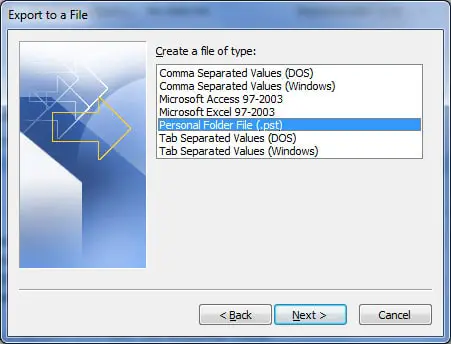
4. Sous "Sélectionner les dossiers à exporter", sélectionnez le dossier intitulé "Dossiers personnels" en haut et assurez-vous que la case "Inclure les sous-dossiers" est cochée.Cela garantit que tout ce qui se trouve sous le dossier principal est exporté.Si vous souhaitez uniquement sauvegarder des dossiers spécifiques, vous pouvez les sélectionner en conséquence.Ensuite, cliquez sur "Suivant".
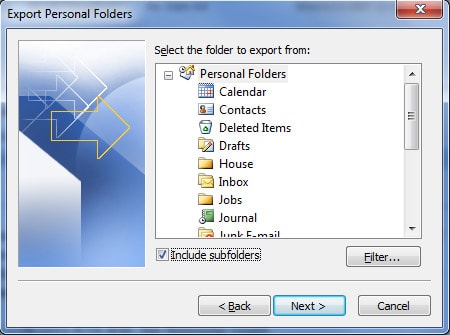
5. À l'étape suivante, accédez à la destination où vous avez enregistré le fichier PST.Si vous prévoyez de le graver sur un disque plus tard, laissez-le simplement sur votre bureau.Vous pouvez également spécifier un nom de fichier ou conserver le nom "backup.pst" par défaut.
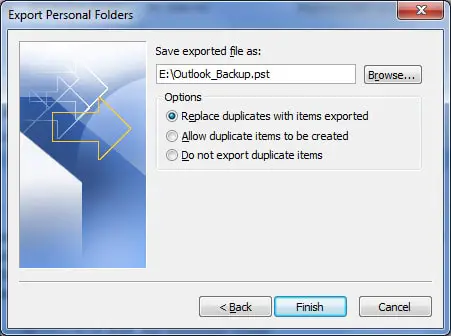
6. Trois options vous seront présentées, parmi lesquelles vous devrez choisir :
"Remplacer les éléments en double par des éléments importés"– Les données existantes seront écrasées par les informations du fichier exporté.
"Autoriser la création d'éléments en double"– Les données existantes resteront inchangées, tandis que les informations en double seront ajoutées au fichier de sauvegarde.
"Ne pas importer de doublons"– Les données existantes restent inchangées et toute information en double dans le fichier ne sera pas copiée dans le fichier de sauvegarde.
7. Cliquez sur Terminer et vous aurez la possibilité d'attribuer un mot de passe au fichier et de le compresser, mais ces choix sont facultatifs.
Importer un fichier PST
Pour importer un fichier, vous suivez essentiellement le même processus en sens inverse.Allez dans « Importer et exporter », sélectionnez « Importer à partir d'autres programmes ou fichiers », sélectionnez « Fichier de dossiers personnels (pst) » et suivez les invites pour restaurer les données.
Conclusion
Vous disposez maintenant d'une sauvegarde à jour de vos informations Outlook prête à être restaurée en cas de besoin à l'avenir.N'oubliez pas que les sauvegardes refléteront les données jusqu'à la date de création de la sauvegarde.Vous pouvez effectuer ce processus à tout moment pour écraser les sauvegardes précédentes ou créer des sauvegardes supplémentaires.Assurez-vous également de stocker vos sauvegardes en toute sécurité en cas d'accident pouvant nécessiter la réinstallation d'Outlook et l'importation du fichier PST.